ဖောင့်တွေရှိတယ် အက္ခရာများ စကားလုံးအပြောင်းအလဲနဲ့ software နှင့်အခြား software အမျိုးအစားများမှာတွေ့ရှိခဲ့ပါတယ်။ ကွဲပြားခြားနားသောအမျိုးအစားများရှိပါသည် ဖောင့်မိသားစုများ စာသားအရစီးပွားဖြစ်ရောအခမဲ့ဖြစ်သည်။ အခမဲ့ဖောင့်များပျော်စရာဖြစ်ကြသည်။ သင်သည်၎င်းကိုသင်၏ word processor သို့သို့မဟုတ်အနုပညာပရိုဂရမ်သို့ဆွဲချပြီးထည့်သွင်းနိုင်သည်။ သင်၏နှလုံးသားအကြောင်းအရာတွင်လည်းအသုံးပြုနိုင်သည်။
စာလုံးကောင်းစွာတတ်ကျွမ်းသောလူများအတွက်၊ ဤအရာကိုဖတ်ရန်မလိုအပ်ပါ။ ဖြောင့်မတ်သောသူသည်သင်တို့အဘို့ စတင်အသုံးပြုခြင်း နှင့်ဖောင့်များအကြောင်းသတင်းအချက်အလက်အနည်းငယ်လိုချင်လျှင်၊ ကျွန်ုပ်တို့သည် Word တွင်မူလစာလုံးကို ဦး စွာမည်သို့ပြောင်းလဲရမည်ကိုသင့်အားပြောပြပါမည်။ အဘယ်ကြောင့်? ဘာလို့လဲဆိုတော့ Word မှာရှိတဲ့ပုံမှန်စာလုံးဟာပျင်းစရာကောင်းလို့ပါ။ Microsoft Word 2007 နှင့်နောက်ပိုင်းတွင်ပုံမှန်စာလုံးသည် Calibri, 11 pt ။ Word 6.0 (1993) မှ Word 2007 အထိအထိဖြစ်ခဲ့သည် Times New Roman ။ ၁၂ pt ။ နှစ် ဦး စလုံးသည်အလွန်ကောင်းမွန်သောဖောင့်များဖြစ်သော်လည်းရွေးချယ်စရာများစွာရှိသေးသည်၊
ပြောင်းလဲခြင်း Word တွင်ပုံမှန်ဖောင့် လွယ်တယ် အမှန်မှာ၊ Word documents အတွက် font ကိုသတ်မှတ်နိုင်သည် စတိုင်များနှင့် setting ကို စတိုင်တစ်ခုချင်းစီအတွက်သီးသန့်ဖောင့်တစ်ခုဖြစ်ပါတယ်။ ဆိုလိုတာကသင့်စာရွက်စာတမ်းအတွက်ပုံမှန် font အဖြစ်သင့်တွင်စာလုံးများစွာရှိနိုင်သည်။ ထိုသို့ပြုလုပ်ရန်တ ဦး ကိုနှိပ်ပါ မီနူးထဲမှာစတိုင်များ ။ ဥပမာ - ကိုနှိပ်ပါ ပုံမှန် စတိုင်နှင့်ရွေးချယ်ပါ ပြုပြင်မွမ်းမံ ။ ၎င်းသည် Normal style ကိုဖွင့်ပြီးသင့်အားရွေးချယ်စရာအမျိုးမျိုးဖြင့်တင်ပြလိမ့်မည်။ Formatting အောက်မှာ font ကိုတွေ့လိမ့်မယ်။ သင်အသုံးပြုလိုသောဖောင့်ကိုရွေးချယ်ပါ။ ၎င်းသည် Normal style အတွက်သင့်မူလစာလုံးဖြစ်လိမ့်မည်။ ၎င်းသည် Word ၌မူရင်းစာလုံးကိုပြောင်းလဲရန်အလွယ်ကူဆုံးနည်းလမ်းဖြစ်သည်။ အဟောင်းတွေဗားရှင်းနည်းနည်းကွဲပြားခြားနားခဲ့ကြသည်။
Word 2002 နှင့် 2003 တွင် Default Font ကိုပြောင်းလဲနည်း
- သင့်တွင်စာရွက်စာတမ်းတစ်ခုဖွင့်ထားခြင်းမရှိပါကပုံမှန် template ပေါ်တွင်အခြေခံသည့်စာရွက်စာတမ်းအသစ်ကိုဖန်တီးပါ။ ထိုသို့ပြုလုပ်ရန်ကိုနှိပ်ပါ အသစ် အပေါ် ဖိုင်မီနူး ပြီးရင် New Document task pane ထဲက Blank Document ကိုနှိပ်ပါ။
- အပေါ် အမျိုးအစားမီနူး, Font ကိုနှိပ်ပါ။
- သင်ထည့်လိုသော font၊ point size နှင့် attribute များကိုရွေးချယ်ပါ။
- ကိုနှိပ်ပါ ပုံမှန်။
- ကိုနှိပ်ပါ ဟုတ်တယ် စာဖတ်နေသောသတင်းစကားကိုသင်ရရှိလျှင် - မူလစာလုံးကို font name သို့ပြောင်းချင်ပါသလား။
- ဤပြောင်းလဲမှုသည်စာရွက်စာတမ်းအသစ်အားလုံးအပေါ်သက်ရောက်မှုရှိသည် ပုံမှန် template ကို။
- အပေါ် ဖိုင်မီနူး , ကိုင်ထားပါ SHIFT ခလုတ်နှိပ်ပြီးနှိပ်ပါ အားလုံးသိမ်းဆည်းပါ ။
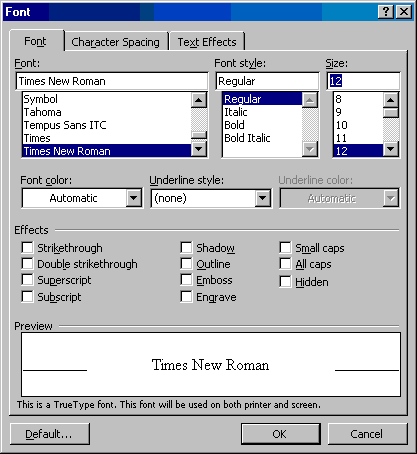
Word 2007 ရှိပုံမှန်စာလုံးကိုပြောင်းလဲနည်း
- ပုံမှန် template ကိုအခြေခံသည့်စာရွက်စာတမ်းအသစ်တစ်ခုကိုဖန်တီးပါ။ ထိုသို့ပြုလုပ်ရန်၊ ကိုနှိပ်ပါ Microsoft Office ခလုတ် ကိုနှိပ်ပါ အသစ် အတွက် စာရွက်စာတမ်းအသစ် task pane ထဲက Blank Document ကိုနှိပ်ပါ ဖန်တီးပါ
- ထဲမှာ Font အုပ်စု ကိုနှိပ်ပါ ဖောင့်များ။
- ရွေးပါ လုပ်တယ် , ပွိုင့်အရွယ်အစား , နှင့်သင်၌ချင်သော attribute တွေ ဖောင့်များ dialog box ကို။
- ကိုနှိပ်ပါ ပုံမှန် ။
- မက်ဆေ့ခ်ျကိုသင်တွေ့သောအခါ Yes ကိုနှိပ်ပါ default font ကို font name အဖြစ်ပြောင်းချင်ပါသလား ? ဤပြောင်းလဲမှုသည် NORMAL template အပေါ် အခြေခံ၍ စာရွက်စာတမ်းအသစ်များအားလုံးအပေါ်သက်ရောက်မှုရှိသည်။
- ကိုနှိပ်ပါ အိုကေ။
- Microsoft Office ခလုတ်ကိုနှိပ်ပါ၊ ပြီးနောက်ကိုနှိပ်ပါ စကားလုံးရွေးချယ်စရာ ။
- Customize tab တွင်၊ command များ စာရင်းထဲရှိဖဲကြိုးထဲတွင်မရှိတော့ပါ၊ ထို့နောက် All All ကိုရွေးပါ။
- Add ကိုနှိပ်ပါ အိုကေ ကိုနှိပ်ပါ၊ ပြီးနောက်ကိုနှိပ်ပါ အားလုံးသိမ်းဆည်းပါ စိတ်ကြိုက်လျင်မြန်စွာ Access ကို Toolbar ကို၌တည်၏။ ပွင့်လင်းသောစာရွက်စာတမ်းကိုသိမ်းဆည်းရန်တောင်းဆိုပါက Cancel ကိုနှိပ်ပါ။
Word 2010 ရှိပုံမှန်စာလုံးကိုပြောင်းလဲနည်း
- အပေါ်အခြေခံသောစာရွက်စာတမ်းအသစ်တစ်ခုကိုဖန်တီးပါ ပုံမှန် template ကို ။ ထိုသို့ပြုလုပ်ရန်ကိုနှိပ်ပါ ဖိုင် New ကိုနှိပ်ပါ, ကိုကလစ်နှိပ်ပါ စာရွက်စာတမ်းအလွတ် ကိုနှိပ်ပါ၊ ပြီးနောက်ကိုနှိပ်ပါ ဖန်တီးပါ
- ထဲမှာ Font အုပ်စု ကိုနှိပ်ပါ Font flyout ။
- သင်ပုံမှန်ပုံစံသို့သင်အသုံးပြုလိုသည့်ရွေးစရာများကိုရွေးချယ်ပါ။ ဥပမာစတိုင်ပုံစံနှင့်ဖောင့်အရွယ်အစား။ အကယ်၍ သင်သည်တိကျသောစာသားကိုရွေးချယ်ပါကရွေးချယ်ထားသည့်စာသား၏ဂုဏ်သတ္တိများကို dialog box တွင်သတ်မှတ်သည်။
- Set As ကိုနှိပ်ပါ ပုံမှန် ။
- Normal.dotm template ကိုအခြေခံပြီးအားလုံးစာရွက်စာတမ်းများကို select? option ကိုနှိပ်ပါ အိုကေ ။
စာလုံးများသည်အလွန်ပျော်စရာကောင်းပြီးပြောင်းလဲခြင်း မူလက အကယ်၍ သင်သည်တူညီသောဖောင့်ကိုမကြာခဏစသုံးပါကသင့်အတွက်ပိုမိုလွယ်ကူစေသည်။ Word မှာ font ကိုပြောင်းရတာလွယ်ပါတယ်။ ငါတို့ဖော်ပြခဲ့သည့်အတိုင်းမကြာသေးမီက Word ၏ဗားရှင်းများတွင်၊ သင်သည်စာလုံးတစ်လုံးတည်းသို့ font ထည့်ရန်နှင့်စာလုံးများစွာကိုထည့်နိုင်သည်။ သင်၏ Word documents မ်ားကိုကြီးသောဖောင့်များနှင့်အံဝင်ခွင်ကျဖြစ်စေရန်ဖန်တီးနိုင်သောအသုံးပြုမှုကိုအဆုံးသတ်ရန်အဆုံးမရှိ။ ဒါပဲ။ Word တွင်ပုံမှန်ဖောင့်ကိုဘယ်လိုပြောင်းလဲရမည်ကိုယခုသင်သိပါပြီ
သင်ကုမ္ပဏီဆော့ဝဲလ်ကုမ္ပဏီတစ်ခုကိုရှာဖွေနေသည်ဆိုပါက၎င်းသည်၎င်း၏သမာဓိရှိမှုနှင့်ရိုးသားသောစီးပွားရေးလုပ်ထုံးလုပ်နည်းများကိုသင်ယုံကြည်စိတ်ချနိုင်သည်။ ကျွန်ုပ်တို့သည် Microsoft အသိအမှတ်ပြုပါတနာနှင့် BBB အသိအမှတ်ပြုစီးပွားရေးလုပ်ငန်းများဖြစ်ကြပြီးကျွန်ုပ်တို့၏လိုအပ်ချက်များကိုဖြည့်ဆည်းရန်လိုအပ်သော software ထုတ်ကုန်များကိုသုံးစွဲသူများအားယုံကြည်စိတ်ချရသောကျေနပ်ဖွယ်ကောင်းသောအတွေ့အကြုံများကိုပေးသည်။ ကျွန်ုပ်တို့သည်ရောင်းအားမတိုင်မီ၊ အတွင်းနှင့်ပြီးနောက်သင်နှင့်အတူရှိပါမည်။
ဒါကကျွန်တော်တို့ရဲ့ 360 ဒီဂရီ အာမခံချက်ပါပဲ။ ဒါဆိုမင်းဘာကိုစောင့်နေတာလဲ +1 877 315 1713 သို့ယနေ့ဖုန်းခေါ်ပါသို့မဟုတ် sales@softwarekeep.com သို့အီးမေးလ်ပို့ပါ။ Live Chat မှတဆင့်ကျွန်ုပ်တို့ထံသင်ဆက်သွယ်နိုင်သည်။


